このガイドでは、電話をポータブルワークステーションに変えることで、リモートワークライフを大幅に楽にします。それは私の日常のリモートワーク活動に大いに役立つので、私がそれをどのように行ったかをあなたと共有したかったのです!
ただし、技術的な詳細から始める前に、これらの変化する時代におけるリモートワークの変革についていくつか考えさせてください。
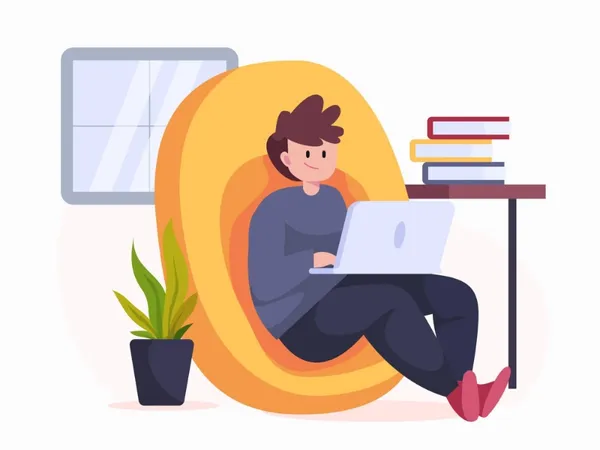
パンデミックが蔓延してから1年以上が経過し、#WorkFromHomeのアイデアが新たに認識されました。このアイデアに不慣れな人々は、流行の初期の頃に既存のリモートワークコミュニティから多くのことを学びました。
しかし、リモートワーカーの場合、ビジネスは通常どおりです。
このガイドでは、特にその側面に焦点を当てています。ハードウェアの必要性を最小限に抑えながら、どこからでも簡単に作業できるようにするためです。たとえば、私は、リモートワークのCoViD以前の時代から、長年にわたってIt's FOSS、Linuxハンドブック、およびHighOnCloudを使用してきました。
私の現在の仕事には、クラウドサーバーとその上で実行されているWebアプリを定期的に管理することが含まれます。
ラップトップを持っていないときに、どのようにそれを行うかを示します。それはあなたのリモートワークライフを非常に簡単で便利にします!コアのDevOpsとSysAdminの仕事の役割に興味がある場合、これは本当に役に立ちます。
では、飛び込みましょう…
始める前に、ソフトウェアとハードウェアの要件をすばやく説明する必要があります。
- Linode、Digital Ocean、またはその他のクラウドサービス上のクラウドサーバー。
- 横向きのAndroidスマートフォン(できればスタンド用のフリップカバー付き)

- 「ミニワークステーション」エクスペリエンスのためのタッチパッド付きミニワイヤレスキーボード[オプション]

- USB Type C3.0からUSBAメスOTGアダプター(USB Type Cポート付きの電話用)[オプション]

- マイクロUSB-USBメスOTGアダプター(マイクロUSBポート付きの電話用)[オプション]

- ConnectBotAndroidアプリまたはその他のターミナルベースのアプリ
- クラウドサーバーに追加されたAndroidフォンのSSH公開鍵(ConnectBotから生成)
だから、それがレシピです!さあ、料理を始めましょう:):
ConnectBotアプリは、F-DroidまたはGooglePlayからインストールできます。 F-Droidが好きです。
インストールしたら、SSHキーを生成し、アプリにクラウドサーバーを追加します。
お使いの携帯電話でアプリを開き、右上の3つのドットをタップします:
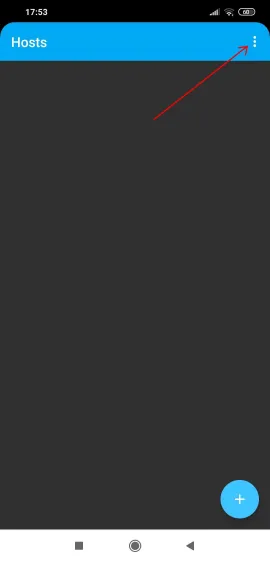
Manage Pubkeysを選択します 表示されるメニューから。

以下に示すように、「+」記号をタップします。
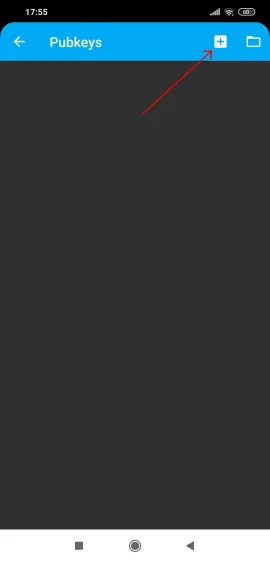
次に、キーを生成します。ここでは、mini-workstationという名前を付けました。 また、Load key on startことを確認しました 有効になっています。 GENERATEをタップします 下部にあります:
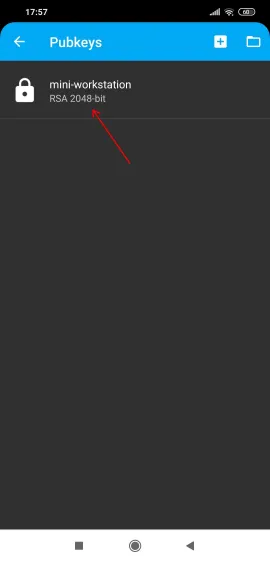
100%に達するまでボックスに触れ続けます。このアクションにより、キー生成中のランダム性が保証されます:

これで、キーが生成されました:
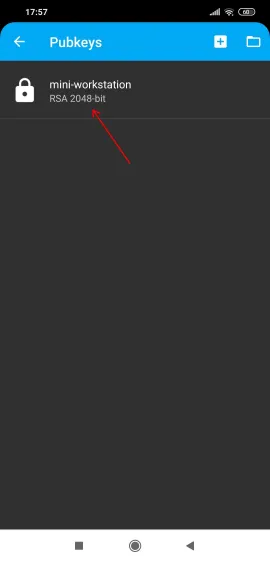
それを押し続けると、ドロップダウンメニューが表示されます:
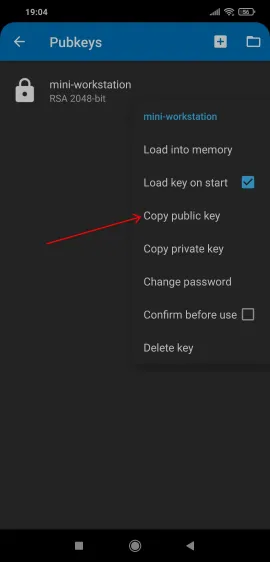
公開鍵をコピーします。ポータブルアクセシビリティを有効にするために、ログインするサーバーでこれが必要になります。将来のサーバーでこれを簡単に行うために、クラウドサービスアカウントのプロファイルに保存できます。秘密鍵を保持することもできます(以下のCopy public keyを参照) 上記)保管のために安全な場所にバックアップされています。
SSH公開鍵をクラウドサーバーに正常に追加すると、サーバーを追加して、どこからでも電話でアクセスできるようになります。
それでは、同じConnectBotホーム画面に戻りましょう。右下の青い円の内側にある「+」をタップします:

構文から何をする必要があるかがわかるように、サーバーのユーザー名にIP /ドメインを入力し、SSH構成で使用するポート番号を指定します。
その後、電話でサーバーターミナルを使用するときに読みやすくするために、フォントサイズを15に設定します。次に、Use pubkey authenticationを押し続けます 作成して追加したSSH公開鍵を選択します:
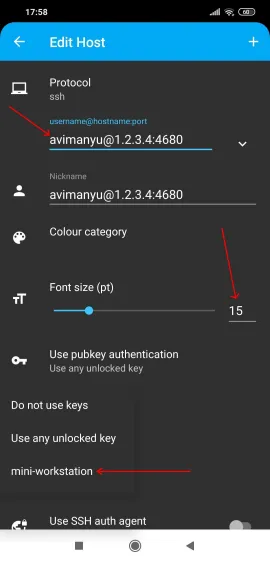
それが決まったら、わかりやすいニックネームも付けたほうがいいです:
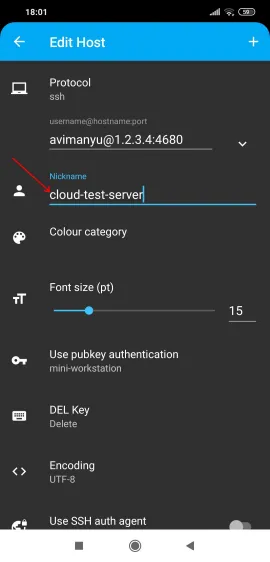
次に、Use SSH auth agentを有効にします 。 require confirmation 選択すると自動的に有効になります。

インターネット接続が遅い場合は、Compressionを有効にできます 。 Stay connectedを有効にすることもできます 作業中にSSHセキュリティタイムアウトが原因で切断された場合。このような場合、有効にすると自動的にホストに再接続されます。
これで、サーバーがConnectBotに追加されました!:
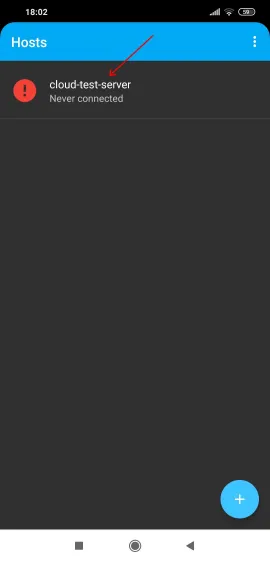
このようにしてサーバーを追加できます。この設定により、お使いの携帯電話は、インターネット接続があればどこからでもサーバーにアクセスできるポータブルデバイスになります。
ただし、これだけでは十分ではありません。端末を介してアクセスすると、オンスクリーンキーボードが原因で、表示する画面スペースが少なくなるためです。この不便さは、上記の「材料」のリストでリンクしたポータブルミニワイヤレスキーボード(タッチパッドを含む!)で対処できます;)。
1回の充電で数日間使用できるNokiaBL-4Cバッテリーが付属しています。充電ケーブルは、ワイヤレス接続用のUSBドングルと一緒に使用できます。最後に、ドングルを電話に接続できるようにするには、OTGアダプターも必要です。一般に、スマートフォンのUSBポートの種類に応じて、USB-CまたはMicro-USBタイプのOTGコンバーター(上記の前提条件のセクションにリンクされています)が必要です。
したがって、「ミニワークステーションの変革」プロセスは、以下のステップで構成されます。
- キーボードで使用できるUSBドングルをOTGコネクタに接続します。
- 電話の設定でOTGが有効になっていることを確認してください。
- そのUSB+OTGコンボを携帯電話に接続します。
- 横向きに回転/傾けたときに「ミニワークステーション」を体験できるように、電話でオリエンテーションを有効にします。
- ミニデバイスの右上隅にある電源オンスイッチを切り替えます。
- キーボードのミニタッチパッドを使用して、指を動かすとモバイル画面に新しいカーソルが表示されることを確認します(つまり、動作しています)。
- タッチパッドのテスト後、電話でメモアプリを開き、ランダムなキーを入力してキーボードをテストします。
- これで準備は完了です。 ConnectBotを起動してNeoに移行してください!
このセットアップを採用することは、特にこれが本格的なマルチメディアキーボードであるため、最近から私にとって非常に楽しく、役に立ちました!
これが私の「ミニワークステーション」の動作で、htopを実行しています。 Linodeテストサーバーでのコマンド:)!:

実際にはそうではありません。このようなポータブルでリモートワークに適したセットアップでできることは他にもたくさんあります。また、携帯電話でAndronixなどのすばらしいツールを使用してデスクトップエクスペリエンスを実現することもできます。これが過去の実験からのちょっとしたものです;)!:
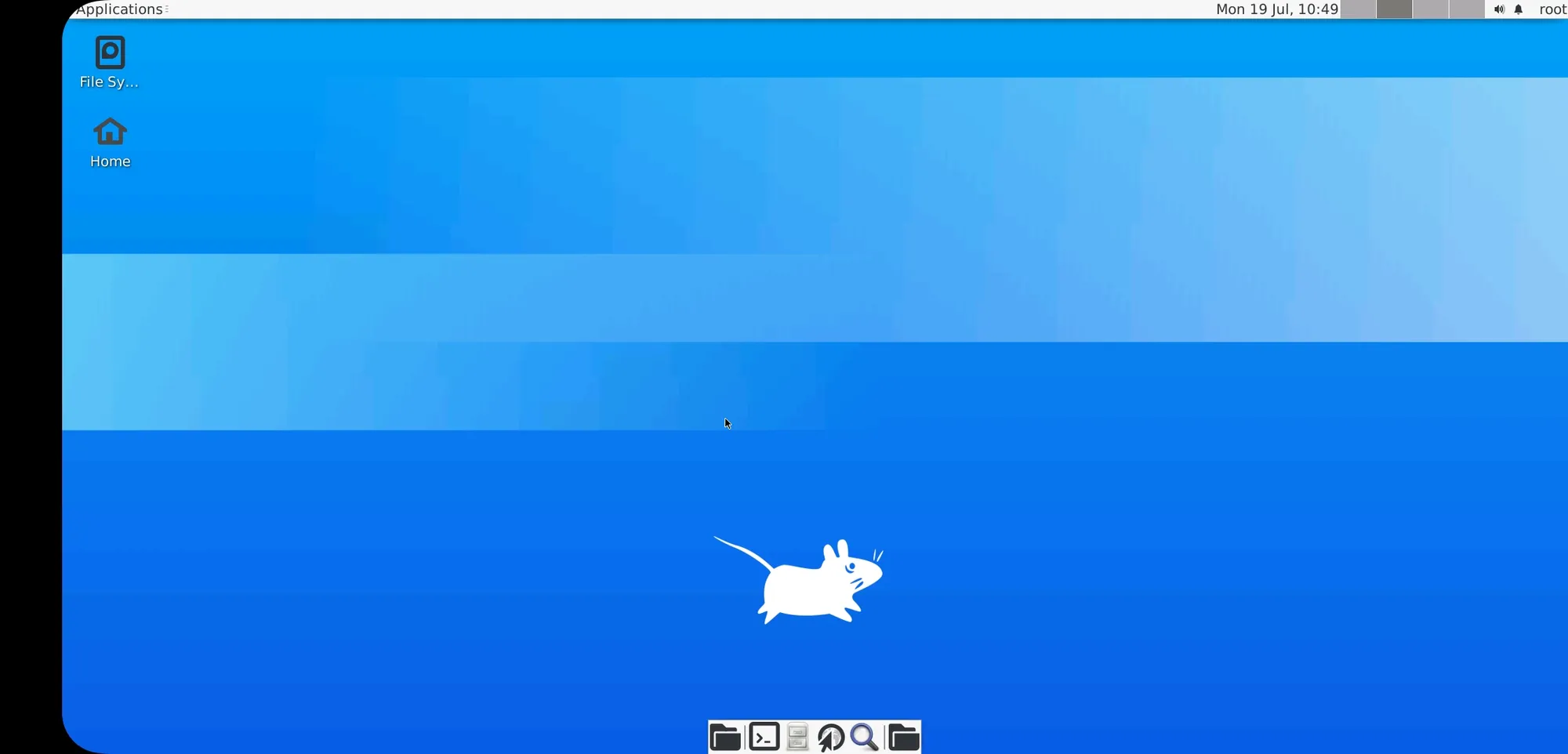
たぶん、それについては別の日にIt's FOSSで話し合うでしょう!
既存のガジェットをミニPCに変換するこの小さな冒険を楽しんだことを願っています!読んでくれてありがとう!このガイドをどこかで試してみる場合は、下のコメントセクションであなたの経験を教えてください!それまでは、アディオス!